如何在 Oppo 手机上安装并激活 eSIM?
通过 eSIM 技术体验随时随地上网的便利。Oppo 智能手机,包括 Oppo Find X3 Pro、Oppo Reno 6 Pro、Oppo A55s 等众多型号,均已兼容 eSIM。无论是使用二维码还是手动激活方式,本指南将带你了解如何在 Oppo 设备上安装和激活 eSIM。继续阅读,学习如何设置你的 eSIM
在 Oppo 手机上设置 eSIM 前,你需要了解以下信息:
- 确保你的 Oppo 设备支持 eSIM 技术,并且已解锁,可使用任何运营商的网络。
- 连接到稳定且安全的 Wi-Fi 网络,以避免在设置过程中出现中断。
- 如果一种安装方式未成功,请尝试另一种方法。例如二维码方式失败,可以尝试手动输入详细信息进行安装。
如何在 Oppo 手机上安装 eSIM?
你可以通过两种方式安装 eSIM:扫描二维码或手动输入详细信息。以下是两种方法的操作步骤:
使用二维码安装 eSIM:
- 进入 设置 → 移动网络 → 点击 SIM 卡管理 → 打开 添加 eSIM → 然后点击 eSIM → 点击 添加eSIM → 扫描二维码 → 点击 添加此 eSIM,系统将启动安装流程(请勿关闭此窗口,否则安装可能会失败)→ 最后,选择 设置 来激活你的 eSIM。

使用手动代码安装 eSIM:
- 进入 设置 → 移动网络 → 点击 eSIM → 打开 eSIM 开关 → 然后点击 添加 eSIM。

- 点击 下一步 → 点击 需要帮助? → 选择 可在此获取 → 复制并粘贴邮件中收到的完整激活码(包括 LPA 和冒号,这不是链接,而是需要在指定字段中输入的代码)→ 选择 继续 → 点击 下载,系统将启动安装过程。注意:请勿关闭此窗口,否则安装可能会失败 → 最后,选择 设置 来激活你的 eSIM。

如何在 Oppo 手机上激活 eSIM?
仅在抵达目的地后再激活 Holafly eSIM,以确保充分利用你的套餐并避免浪费时长。如果你在到达之前就激活了 eSIM,只需将其关闭并禁用数据漫游即可。
接下来,我们将为你介绍如何在 Oppo 设备上激活 eSIM,助你安心启程,畅游旅途无忧上网。
- 进入 设置 → 移动网络 → 禁用你的个人 SIM 卡/eSIM,以避免运营商产生额外费用 → 通过点击 eSIM 选项并打开旁边的开关,确保 eSIM 已激活 → 点击已安装的 Holafly eSIM 旁的三个点,选择 “启用”,确保正确激活 → 返回 移动网络,选择 Holafly eSIM → 打开启用开关 → 开启 数据漫游。

注意事项
- eSIM 在 Oppo 设备上的兼容性可能因设备生产地和所使用运营商而异
- 手动代码不是链接。请直接复制并粘贴到指定字段,不要添加任何空格,并确保完整输入。
- 支持 eSIM 和双 SIM 卡的 Oppo 设备可同时使用一张实体 SIM 卡和一张 eSIM。但请记住,只有其中一张卡可用于移动数据。
- 抵达目的地后,请务必禁用你的主 SIM 卡,以避免产生额外的数据漫游费用。
- 请确保你的 Oppo 手机已更新至最新软件版本,以获得最佳的 eSIM 性能。

排除故障方法
如果启用数据漫游后,手机仍未通过 eSIM 连接到当地网络,建议尝试手动选择网络。操作方法如下
- 进入 设置 → 移动网络 → 选择 Holafly eSIM → 点击 网络运营商 → 关闭 自动选择 开关 → 点击 "关闭" 以确认 → 等待运营商列表加载,逐个尝试屏幕上显示的每个运营商,并选择信号最好的一个 → 再次尝试浏览网页。






 语言
语言 


















 未发现结果
未发现结果




